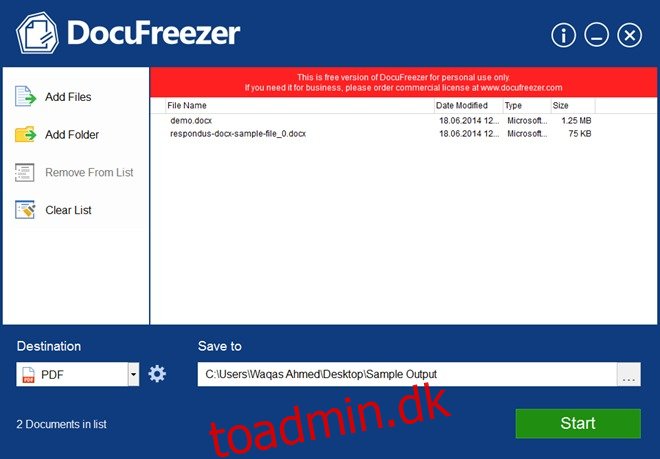DOCX er blevet en verdensomspændende dokumenttypestandard, og du håndterer uden tvivl disse filer ret regelmæssigt, hvis du bruger Microsoft Office. Men nogle gange ønsker du at forhindre, at dine dokumenter bliver ændret af andre. Og det virker ret praktisk at få dem konverteret til et billede eller en PDF-fil for at forhindre misbrug. Tidligere har vi dækket et væld af programmer, der lader dig konvertere tekstdokumenter til PDF- eller billedfiler, der kun kan ses, eller omvendt. DocuFreezer er et nyt værktøj fra folk hos fCoder, der nemt og effektivt batchkonverterer Microsoft Word-, Excel- og PowerPoint-dokumenter til PDF, JPEG, TIFF og PNG.
For at se, hvordan DocuFreezer virker sin magi, lad bare køre gennem arbejdsgangen. Når du starter programmet, er her, hvad du ser. Grænsefladen er ret enkel, men værktøjet udfører sit specificerede formål. Brugergrænsefladen består af en sidebjælke til venstre, som grundlæggende indeholder mulighederne for at tilføje eller rydde filer. Nederst finder du alle mulighederne for at angive outputformat og mappe for den konverterede fil.
For at komme i gang kan du enten trække og slippe dine dokumentfiler over DocFreezers grænseflade eller klikke på ‘Tilføj filer’ eller ‘Tilføj mappe’ for at gøre det samme. Det skal bemærkes, at applikationen kræver, at Microsoft Office 2010 eller nyere er installeret på dit system, da den bruger en API, der følger med, for at fungere korrekt.
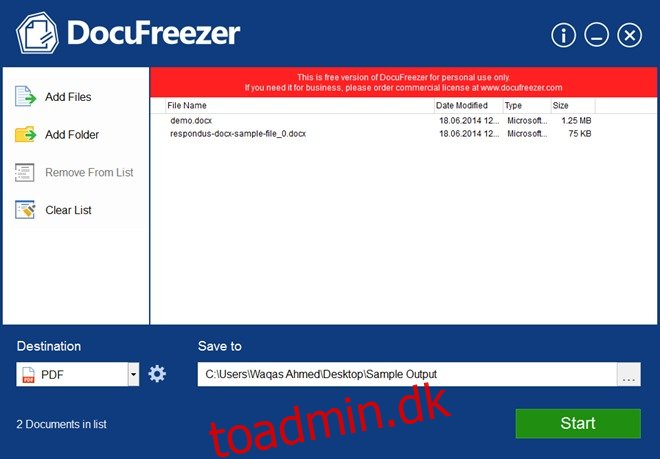
Når det kommer til inputformatunderstøttelse, kan DocuFreezer arbejde med en række filtyper. Jeg prøvede at smide DOCX-, PDF- og XLS-filer i det, som alle fungerede som en charme.
På outputfronten kan du konvertere filer til PDF, JPEG, TIFF og PNG, og DocuFreezer lader dig konfigurere yderligere indstillinger for hver formattype under vinduet Output Format Settings. For eksempel kan du angive, om du vil konvertere til PDF-A eller almindelig. Ligeledes kan du justere outputkvaliteten for JPEG. Du kan også angive brugerdefineret ‘Resterization resolution’ (indstillet til 200 som standard).
Når du klikker på ‘OK’, gemmes de angivne indstillinger, og næste trin er at klikke på ‘Start’ i programmets hovedvindue for at konvertere dine filer. Programmet giver dig besked om succes eller fiasko for hver konvertering.
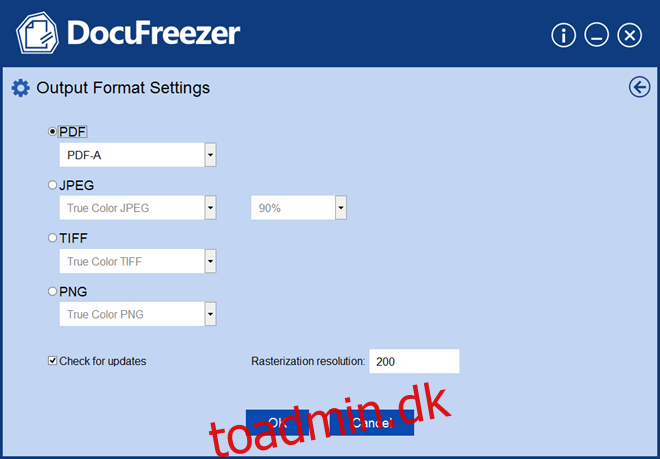
Den største ulempe ved DocuFreezer er, at det kræver, at Microsoft Office 2010 eller nyere er installeret for at kunne bruge dets API’er til at udføre dokumentkonvertering, hvilket kan begrænse appellen. Men bortset fra det er det et godt program til at konvertere dokumenter til PDF- eller billedfiler.
DocFreezer er gratis til personlig brug, men kræver køb af en licens til kommerciel brug.